- 系统
- 教程
- 软件
- 安卓
时间:2021-05-13 来源:u小马 访问:次
最近的一些工作要求从 Word 文档中批量选中所有带有超级链接的文字,然后进行复制。手工选中并复制链接?这种本办法当然不屑的使用。可在网上搜索了一大圈,不知道是因为我用的关键字不够具体,还是因为真的很少有人有这样的需求,竟然找不到实用的方法。倒是很多人在问怎样批量删除超级链接,或者删除链接指向的 URL,但保留链接文本。
好吧,自己研究了一下,想出了一个办法。下文将以 Word 2013 为基础进行介绍,不过没用到什么高级功能,想必在老版本 Word 中也是可以用的。
首先,有这样的一个文件,目的就是将其中的每个超级链接的文字,连同对应的 URL 都复制出来。
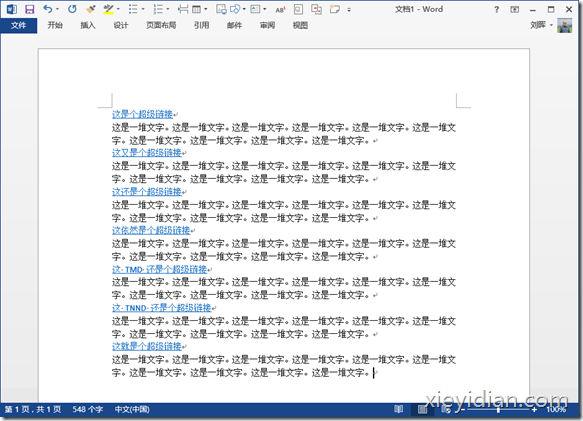
首先在 Word 窗口中按下 Alt-F9 组合键,这个组合键可以显示 Word 文档中所有的字段代码。随后上面的文档将变成这样。注意超级链接已经显示为“纯文本”模式了:
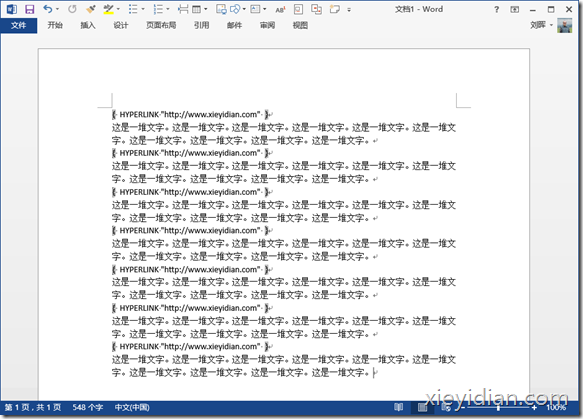
按下 Ctrl-G 打开定位对话框,然后切换到“查找”选项卡。在查找内容框中输入“^19 HYPERLINK”,然后点击“全部突出显示”。这时候可以看到,对话框下方的文件内容中,所有超级链接对应的“代码”都已经标黄显示了。
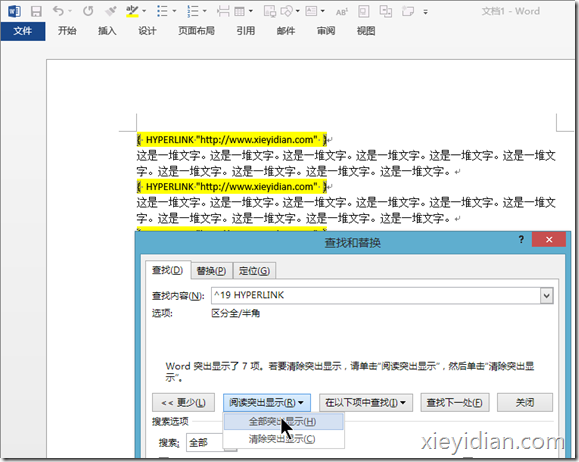
随后点击右侧的“在以下项中查找”,并选择“主文档”,随后文档中所有超级链接对应的字符都会被选中。这时候不要关闭查找对话框,直接点击对话框下方的文档窗口顶部标题栏,确保超级链接的文字还处于选中状态,Ctrl-C 复制。
新建一个文档,Ctrl-V 粘贴,然后 Alt-F9,关闭代码显示模式。搞定了。
其它:快速取消Word文档中所有超链接的技巧
方法一、快捷键法
如果你已经如果把网页上复制的文章全部粘贴在word中的话,想要把超链接取消的话,可以直接按快捷键Ctrl+A 全选文档,然后按Ctrl+Shift+F9,这时在Word中的所有超链接也会全部取消掉了。
方法二、复制到记事本法
将复制好的内容复制到记事本中去,然后再将记事本上的全选复制到word中,这样所有的连接也会全部取消了。
方法三、选择性粘贴法取消所有超链接
1、首先你将你想要的资料文档复制过来之后,然后打开自己的word文档,先不要急着粘贴,首先点击文档上方的编辑菜单,然后选择“选择性粘贴”菜单项;
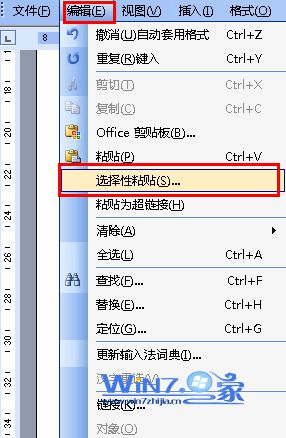
2、然后在弹出来的选择性粘贴窗口中,在“形式”列表框中选择“无格式文本”,然后按“确定”按钮,这时就会以纯文本的格式粘贴到Word中了,这样所有链接也就全部取消了。






